В основном поле окна ИСР слева находится окно Инспектора объектов, с помощью которого можно задавать свойства компонентов и обработчиков событий. Правее находится окно пустой Формы, предназначенное для переноса на него визуальных компонентов. За окном Формы расположено окно Редактора кода. Обычно окно Редактора кода при первом взгляде на экран невидимо, так как его размер равен размеру окна Формы и окно Редактора кода полностью перекрывается окном Формы.
Полосаглавногоменю.
Полоса главного меню показана на рис. 5.
Кратко рассмотрим содержание её разделов.
Разделы меню File(файл) позволяют создать новый проект, новую форму, открыть ранее созданный проект, включать в проект вспомогательные файлы, печатать файлы из окна Редактора кода и т.д.
Разделы меню Edit(правка, редактирование) позволяют выполнять операции обмена с буфером Clipboard и т.д.
Разделы меню Search(поиск) позволяют в коде приложения осуществлять поиск, контекстные замены и т. д.
Разделы меню View(просмотр) позволяют вызывать на экран различные окна, необходимые для проектирования, например, окно Инспектора объектов (Object Inspector) и т.д.
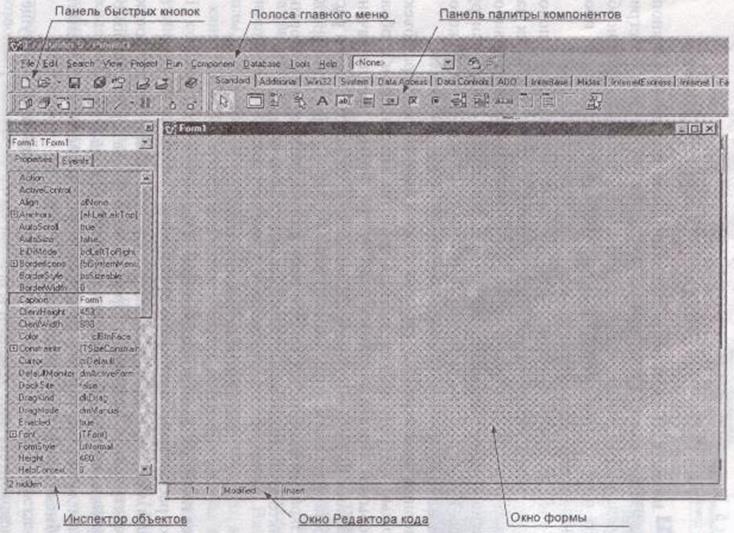
Рис.4
![]()
Рис.5
Разделы меню Project(проект) позволяют добавлять и убирать из проекта формы, вызывать в окно Редактора кода файл главной программы проекта (раздел View Sourse) и т.д.
Меню Run(выполнение) даёт возможность выполнять проект в нормальном или отладочном режимах, выполнять программу по шагам и т.д.
Меню Component(компонент) позволяет создавать и устанавливать новые компоненты и т.д.
Меню Database(база данных) содержит инструменты для работы с базами данных.
Меню Tools(инструментарий) позволяет расширить возможности главного меню С++ Builder 5.
Меню Help(справка) содержит разделы, помогающие работать со встроенной в С++ Builder 5 справочной системой.
Панельбыстрыхкнопок
Инструментальная панель быстрых кнопок показана на рис. 6.
Назначение кнопок можно узнать из ярлыков, появляющихся, если поместить курсор мыши над соответствующей кнопкой и на некоторое время задержать его над кнопкой. Рассмотрим назначение некоторых быстрых кнопок.
Кнопка Save All - сохранить все файлы модулей и файл проекта.
Кнопка Open Project - открыть ранее созданный файл проекта.
Кнопка Add file to Project - добавить в проект файл.
Кнопка Toggle Form/Unit - переключить просмотр между формой и текстом соответствующего ей файла модуля.
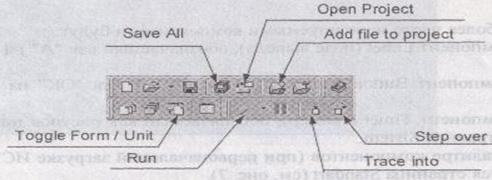
Рис. 6
Кнопка Step over - выполнить оператор, на котором приостановлено выполнение программы.
Кнопка Trace into эквивалентна кнопке Step over в случае, когда текущий оператор не содержит вызова функции. Если же оператор вызывает некоторую функцию, то отладчик перейдет на строку ее заголовка.
Кнопка Run - запуск приложения на компиляцию и выполнение.
Работа в С++ Builder 5 значительно ускоряется при использовании быстрых кнопок, которые соответствуют многим командам из главного меню ИСР.
Панельпалитрыкомпонентов
Палитра компонентов - это библиотека визуальных компонентов. Библиотека позволяет сгруппировать визуальные компоненты в соответствии с их смыслом и назначением. Библиотека разбита на группы или страницы, снабжённые закладками. Палитра компонентов приведена на рис. 7.
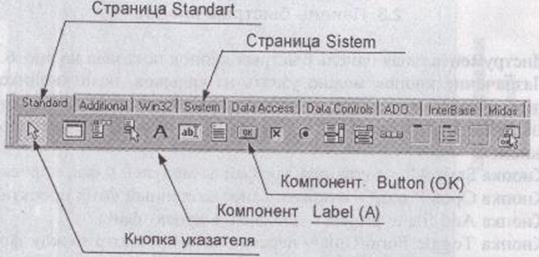
Рис.7
Наиболее часто используемыми компонентами будут:
- компонент label (поле вывода), обозначаемый как "А" на странице Standart;
- компонент Button (кнопка), обозначаемый как "ОК" на странице Standart;
- компонент Timer (таймер), обозначаемый как рисунок циферблата часов на странице Sistem.
На палитре компонентов (при первоначальной загрузке ИСР) активной является страница Standart (см. рис. 7).
Уважаемый посетитель!
Чтобы распечатать файл, скачайте его (в формате Word).
Ссылка на скачивание - внизу страницы.